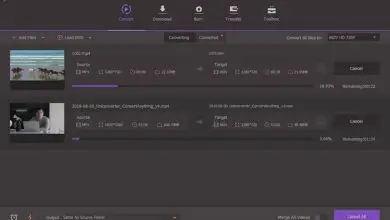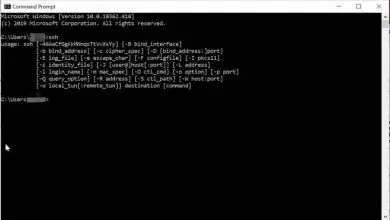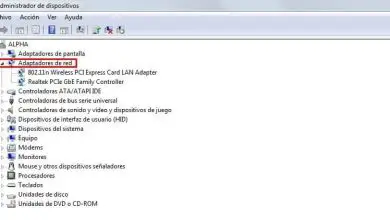Come rimuovere o rimuovere le app recenti e suggerite dal Dock su Mac
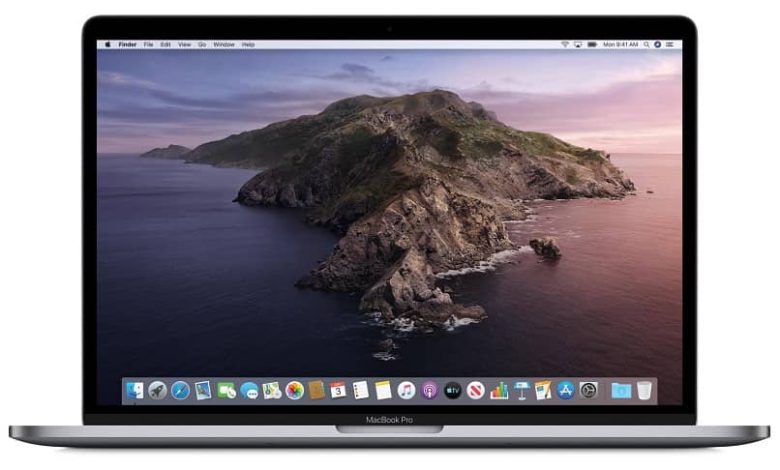
I sistemi operativi Apple hanno annunciato un modo per migliorare l’interfaccia apprezzata attraverso il suo schermo, poiché tramite il dock del Mac è possibile ottenere una barra degli strumenti interattiva in grado di visualizzare contenuti di interesse.
Questa interazione è stata programmata per mostrare una sequenza delle applicazioni più utilizzate dall’utente, o in tal caso, quelle che sono state aperte di recente.
In questo modo, si intende che tutte le persone abbiano un accesso facile e veloce a questi programmi e che allo stesso modo possano essere personalizzati per ottenere il massimo beneficio da questa barra dinamica.
Molte persone sono riuscite a ottenere le versioni più aggiornate dei sistemi operativi e delle apparecchiature che le dispongono, quindi oggi puoi imparare come riconfigurare questa sezione.
Disabilita le app suggerite e recenti dalla barra dinamica del tuo Mac
Come accennato in precedenza, una delle novità che accompagnano le ultime versioni del sistema operativo di Apple è la funzione di barra interattiva denominata «Dock» che permette di aggiungere contenuti utili e interessanti.
Fortunatamente, non è un aspetto che deve essere installato dall’utente, poiché è configurato di default in modo che faccia parte automaticamente dell’interfaccia desktop.

Il suo utilizzo è, principalmente, quello di mostrare una serie di programmi consigliati per l’utilità dell’utente e, allo stesso modo, quelle applicazioni che vengono utilizzate frequentemente, tra cui sono incluse quelle che si avviano automaticamente all’accensione del Mac.
Sebbene questa idea abbia affascinato tutti gli sviluppatori di sistemi operativi, ci sono alcune persone nella comunità che non amano il cambiamento e preferiscono tornare all’estetica comune del proprio computer.
Fortunatamente per queste persone, e per te se ne fai parte, c’è la possibilità di eliminarlo dall’interfaccia o addirittura riuscire a personalizzarlo a tuo piacimento in maniera molto semplice.
Come si disabilita questa nuova funzione sul tuo Mac?
Nel caso in cui questa novità sia molto fastidiosa sul tuo computer, il sistema Mac ha permesso di disattivare questa funzione, in modo da non dover occupare più spazio o consumare un dinamismo che non desideri.
Per ottenere ciò, dovrai solo accedere a » Preferenze di Sistema «, un’opzione a cui puoi accedere facendo clic sull’icona della mela sulla barra degli strumenti.
Successivamente, quando trovi il nome di «Dock» puoi fare clic su di esso e disattivare l’opzione che menziona l’aspetto costante delle applicazioni nella barra delle applicazioni.

Se invece vuoi fare il contrario, e per qualche motivo questa opzione è disattivata, puoi ripetere i passaggi e spuntare la casella, in modo da poter inserire applicazioni suggerite, recenti e anche quelle che vuoi utilizzare, come Onyx, nel caso in cui sia necessario individuare funzioni nascoste sul computer.
Il dock è anche un elemento che migliora l’interfaccia dell’iPhone
Come nel Mac, dalla versione numero 11, anche l’iPhone ha questa interfaccia rinnovata che Apple ha imposto ai suoi utenti. Ma allo stesso modo in cui è configurabile sul computer, è anche configurabile sul tuo dispositivo mobile.
Pertanto, se tramite questa barra ricevi molte notifiche sulle app suggerite o vuoi interrompere la visualizzazione dei programmi utilizzati di frequente, come con iMessage o il centro giochi, dovresti sapere che puoi farlo.
Accedi alla configurazione del tuo iPhone e all’interno di «Generale» troverai l’opzione » Multitasking e Dock » che non è altro che la barra interattiva che desideri personalizzare.
Vedrai automaticamente un elenco di funzioni da cui puoi selezionare, ma quella che ti interessa è l’ultima, ad esempio una casella contrassegnata che indica » Mostra app recenti e suggerite «.
Una volta disabilitata, questa barra degli strumenti sarà ancora una volta ciò che conoscevi all’interno del tuo dispositivo, uno spazio per raccogliere le applicazioni di tua scelta, quindi sarà sufficiente riconfigurarlo a tuo piacimento per continuare a goderti le virtù e le novità di questo sistema operativo.